最近PS(photoshop)を使った画像加工の練習をしていました。普段は風景の写真を撮ることが多いので画像加工はあまりいたしません!
ですが仕事でイメージ的なものを作ることも増えてきたので練習として一番簡単にできて効果的なPSでの加工をご紹介したいと思います。
とすのPS(フォトショ)3分クッキングぅ~~~♪

まず何でもいいので写真を一枚用意します。今回はなんとなくこの空の写真を使ってみました。

PSで加工を始めます。まずは赤い四角の中の背景を右クリックして…

レイヤーを複製します。
背景は加工しません、この複製したレイヤーだけを加工します。

コントラストを上げて、トーンカーブで陰影をはっきりさせてやります。
そうですよね?これって結構みんなが一番最初に憶える画像加工の方法じゃないでしょうか?普通ならこんなに激しい加工をせずに綺麗に見えるように調整しながら加工して保存して終わりですよね?
ですが今回「レイヤーを複製」したのには理由があります。とにかくこのコピーのほうは、「ちょっとアナタはア○ですか?」というくらいにエグく加工してみましょう♪(そのほうが面白いのでw)

ここからが今回の大切なポイントです。
先ほどエグいくらいに加工したレイヤーの不透明度をどんどん下げてゆきます。(今回は50%)
出来上がり~(チーン♪)
 今回はものすごく分かりやすいように大げさに加工していますので不自然ですが、もう少し不透明度を下げるともっと自然になります。
今回はものすごく分かりやすいように大げさに加工していますので不自然ですが、もう少し不透明度を下げるともっと自然になります。
1枚の写真を加工して行くよりもこのように2枚~3枚とレイヤーを増やして加工していくことで普通では出ないような色が出せたりしますのでダイナミックな風景などを作成することができます。
作業時間としては本当に3分かから無いくらい。
PhotoShopをお持ちの方だけでなく、GIMPなどの無料ツールでもこの加工は可能です。
私も普段は使うことはあまり無いのですが、せっかく勉強したのでφ(`д´)カキカキ
興味のある人はお試しください(∩´∀`)∩
これもレイヤー加工した写真です

これは普通の写真の上からイラスト風に加工した画像を薄く重ねた小屋です。(何かの参考になれば幸いです)
この加工方法は分かりやすいように大袈裟にやっていますが、重ね方や枚数、加工の方法によってはこれから多岐において活用できる方法だと思います。自分にあった好みのレイヤースタイルを見つけてください♪



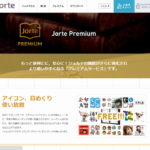
コメント